Imprimer des articles de site Web propres et sans encombre avec Microsoft Edge
Windows 10 Microsoft Edge Imprimantes / / March 17, 2020
Dernière mise à jour le

Lorsque vous devez imprimer un article à partir d'une page Web, vous n'avez pas besoin d'encombrement supplémentaire. Voici comment imprimer des articles propres à partir de Microsoft Edge.
L'impression d'articles à partir d'une page Web peut être ennuyeux si vous appuyez simplement sur Ctrl + P et commencez à imprimer. Vous pouvez vous retrouver avec 10 pages pleines d'annonces, de barres de navigation et d'autres éléments de balisage de la page pour un court article. Démarrage avec Windows 10 Build 17093, Microsoft Edge permet de supprimer les publicités et autres encombrements de pages Web supplémentaires de l'impression. Cela vous laisse une page imprimée propre avec uniquement le texte principal que vous souhaitez. Voici comment utiliser la fonction d'impression sans encombrement.
Imprimer un article Web sans encombrement depuis Microsoft Edge
Lorsque vous êtes sur la page que vous souhaitez imprimer Bord, cliquez sur le bouton points de suspension dans le coin supérieur droit du navigateur et choisissez Imprimer. Ou appuyez simplement sur le raccourci clavier
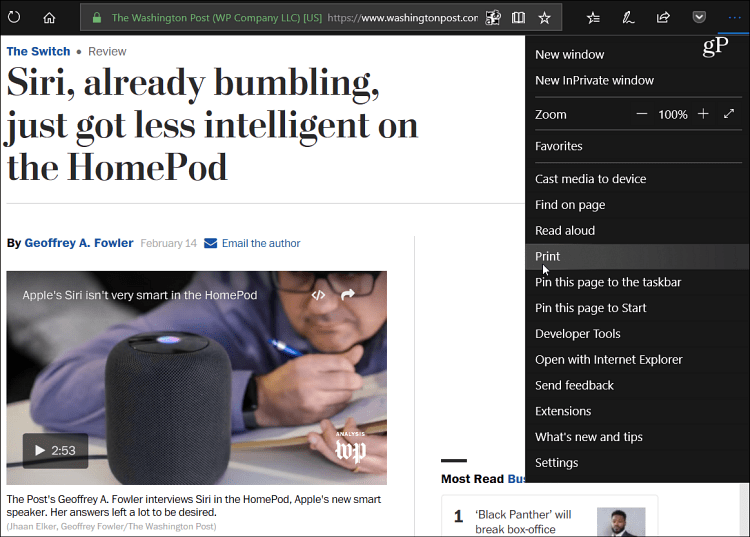
Faites défiler un peu l'écran de prévisualisation d'impression et activez la nouvelle option «Impression sans encombrement».
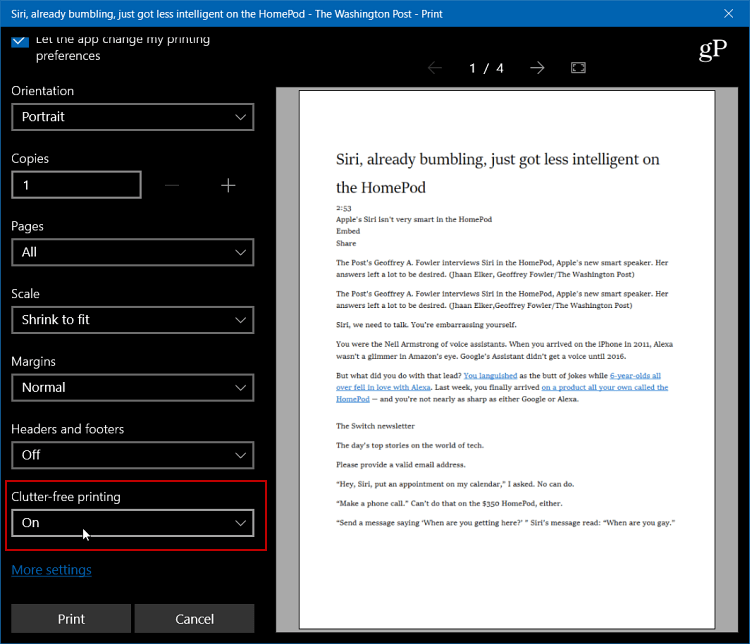
Voici un exemple de l'aperçu avant impression avec une impression sans encombrement éteindre.
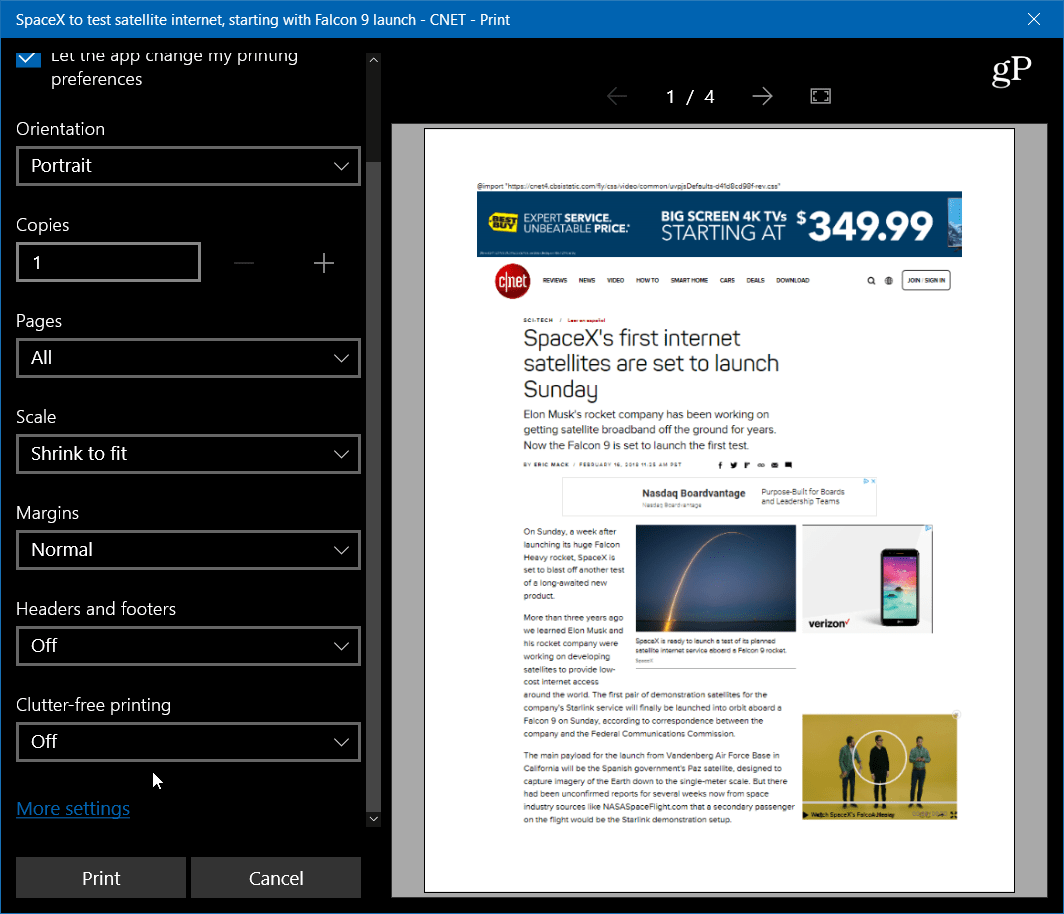
Et ici, avec l'impression sans encombrement activée, vous pouvez voir que vous obtenez l'article et les images incluses, mais pas de publicités et d'autres éléments inutiles. Notez également que si la fonction était désactivée, il y aurait quatre pages imprimées. Mais, lorsqu'il est activé, il réduit le nombre de pages à seulement deux.
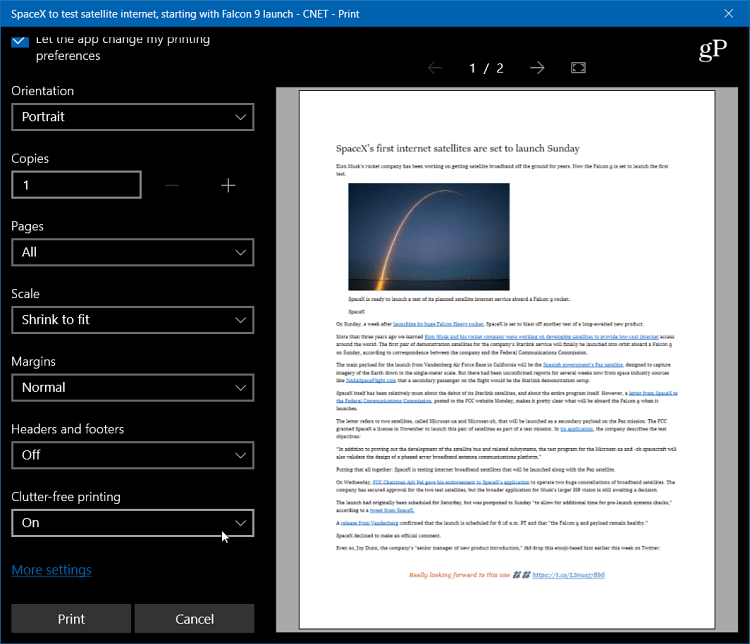
D'autres navigateurs permettent également un type d'impression plus propre. Il existe différentes extensions Chrome qui le font, et Firefox a ajouté ce qu'il appelle «Simplifier la page» qui supprimera les publicités et autres choses de la page qui l'encombrera.
Il convient également de noter que vous ne pouvez imprimer que le texte spécifique que vous mettez en surbrillance à partir d'un article sur une page Web. L'impression de texte surligné à partir d'une page Web n'a rien de nouveau et chaque navigateur le fait un peu différemment. Dans Chrome, vous pouvez simplement mettre le texte en surbrillance, cliquer avec le bouton droit et sélectionner Imprimer, par exemple. Dans Firefox, vous pouvez mettre en surbrillance le texte que vous voulez sur la page, appuyez sur Ctrl + P, puis choisissez Sélection du Plage d'impression dialogue.
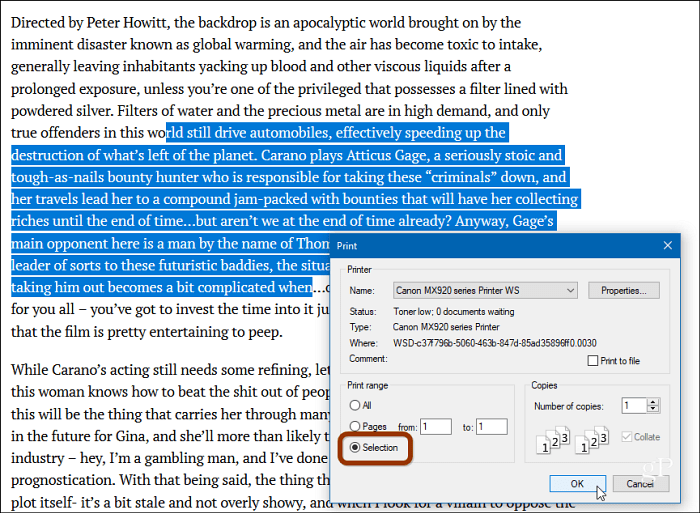
Non seulement cela est utile pour obtenir simplement les informations pertinentes dont vous avez besoin, mais vous fait économiser de l'argent sur le papier et l'encre. Si vous imprimez une page avec tout ce qui est affiché, pensez à toute l'encre gaspillée que vous utilisez.
Lorsque vous devez imprimer du texte à partir d'une page Web, réduisez-vous l'encombrement inutile lorsque vous le pouvez? Faites-nous savoir dans la section commentaire ci-dessous.



